茄子万能U盘启动装系统的操作方法.docx
《茄子万能U盘启动装系统的操作方法.docx》由会员分享,可在线阅读,更多相关《茄子万能U盘启动装系统的操作方法.docx(16页珍藏版)》请在冰豆网上搜索。
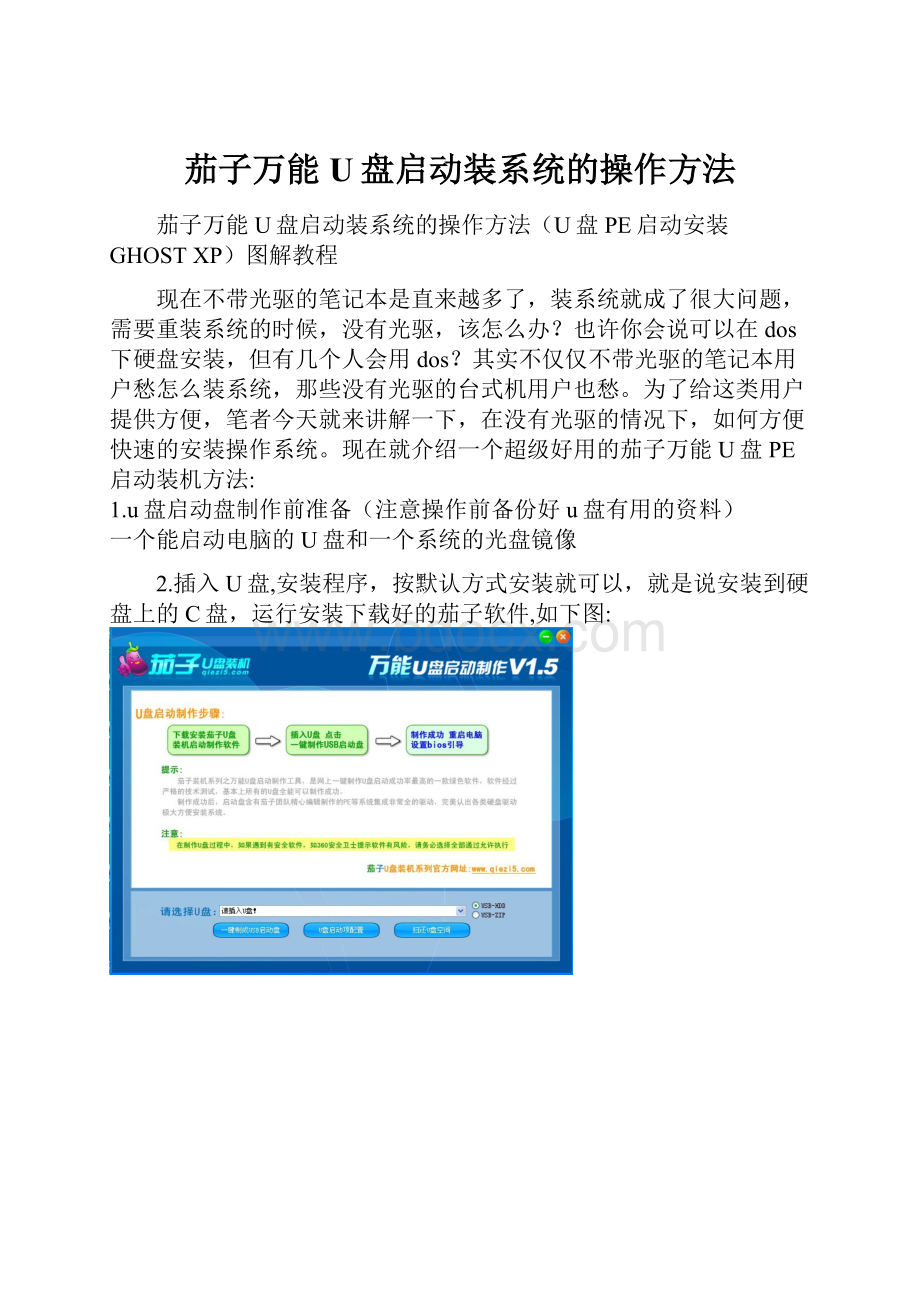
茄子万能U盘启动装系统的操作方法
茄子万能U盘启动装系统的操作方法(U盘PE启动安装GHOSTXP)图解教程
现在不带光驱的笔记本是直来越多了,装系统就成了很大问题,需要重装系统的时候,没有光驱,该怎么办?
也许你会说可以在dos下硬盘安装,但有几个人会用dos?
其实不仅仅不带光驱的笔记本用户愁怎么装系统,那些没有光驱的台式机用户也愁。
为了给这类用户提供方便,笔者今天就来讲解一下,在没有光驱的情况下,如何方便快速的安装操作系统。
现在就介绍一个超级好用的茄子万能U盘PE启动装机方法:
1.u盘启动盘制作前准备(注意操作前备份好u盘有用的资料)
一个能启动电脑的U盘和一个系统的光盘镜像
2.插入U盘,安装程序,按默认方式安装就可以,就是说安装到硬盘上的C盘,运行安装下载好的茄子软件,如下图:
3.点击一键制成USB启动盘,如下图
4.回答是,如下图
5.制作过程有点长,请等待,制作完成后回答OK,,如下图:
需要说明的是,有一些网友反映制作后,启动不了到PE,在这种情况下,可以选另外一种制作方式,现在默认的是USB--HDD,可以选择到USB--ZIP,有可能就成功,但还要注意的是,这2种方式都要和BIOS里面的U盘启动方式相配合,BIOS里面U盘启动方式也有几种,可以各种方式都试试。
6.拔出U盘,之后再插上U盘,把上面下载的深度技术Deepin_GhostXP_SP3_V2011.03_IE6.iso系统,解压出来,解压出来后,里面就有一个XP.GHO文件,也有可能另外的系统不是这个文件名,但他是这个ISO镜像文件里面最大的一个文件,安装系统就要用到它,把它烤到U盘中,U盘启动盘制作完成后,u盘系统文件隐藏,你会发现u盘空间没多大变化.在这里重点说明下,好多网友并不清楚在PE下,恢复系统需要哪些文件,我们下载下来的系统,多半情况下都是一个ISO文件,就是我们所说的镜像文件,镜像文件是做什么用的呢,如果你是要通过光盘装机,哪么你就要刻录镜像文件,而不能解压了后再刻录,解压了后,刻录,光盘是启动不了的,而我们现在已通过茄子U盘工制作好了PE,就可以不需要这个ISO文件了,而只需要ISO文件里面的GHO文件,这个GHO,就是我上面说的XP.GHO文件,也有可能另外的系统不是这个文件名,但他是这个ISO镜像文件里面最大的一个文件,哪么我们就要解压或提取出来这个文件,把他复制到U盘上,如果你的U盘空间够大,你也可以把ISO文件放到U盘上,再把ISO解压出来的文件也放到U盘上,解压出来的另外很多文件我们不需要,但放在U盘上也不过只是占用你的空间而以,并不影响我们装机。
7.设置要装机电脑BIOS,在计算机启动的第一画面上按"DEL"键进入BIOS
(可能有的主机不是DEL有的是F2或F1.请按界面提示进入),选择BIOSFEATURESSETUP,将BootSequence(启动顺序)
设定为USB-ZIP,第一,设定的方法是在该项上按PageUP或PageDown键来转换选项。
设定好后按ESC一下,退回BIOS主界面,
选择SaveandExit(保存并退出BIOS设置,直接按F10也可以,但不是所有的BIOS都支持)回车确认退出BIOS设置。
也有的电脑直接按F8,F11等等也能直接调出来直接设置启动顺利的,如下图
设置完成后,将您制作好的U盘插入USB接口(最好将其他无关的USB设备暂时拔掉)
重启电脑看看茄子的启动效果吧,如下图:
8.进入第一个“运行windowsPE(系统安装)”默认的就是进入PE,里面还有另外的工具,在这里就不说明了
这就是茄子的PE系统了。
开始里的工具好多,就不再给图列出了。
进入pe系统如下图:
9.进入PE后,主要说一下3个最重要的功能,第一是手动大硬盘分区,中文的界面,如下图
具体怎么用就不说明了,是中文的,很好理解。
第二个功能就是自动大硬盘分区功能,界面也是中文的,如下图:
操作方法是:
按你硬盘的大小选择硬盘分区的方案如下图:
再点开始分区,就自动分区了,如下图:
如果硬盘已分好了区,可以直接跳过分区功能,直接到下面的安装功能。
第三个功能,就是最重要的功能,一键安装系统功能。
打开一键安装系统,如下图:
操作方法为:
文件名选择你需要恢复的GHO文件,现在这里所说的就是从Deepin_GhostXP_SP3_V2011.03_IE6.iso里面解压出来的XP.GHO,已复制到U盘里面的,这里需要说明的是,如果是已解压出来的XP.GHO,软件会自动选择到这个XP.GHO,不需你手动选择,如下图:
之后就是恢复到什么地方,默认的是恢复到C盘,如果这里不是,请自己手动选择到C,如下图:
接着就可以点执行,如下图:
出现如下图:
点确定。
接着又出现如下图
GHOST完了后,电脑会在3秒后自动重启,重启时,请拔掉U盘,没拔掉的话,电脑又会默认从PE启动。
就开始了自动安装系统了,你不用管了,等着大功告成吧。
至此,用茄子u盘安装操作系统完毕!
你可以忘掉没有光驱无法安装操作系统的烦恼了。
值得一提的是,由于整个过程都是在硬盘
里读取数据,所以在安装速度上比用光盘安装快很多。
注意事项:
1、制作茄子u盘启动盘之前请备份好U盘上有用的数据,最好能完全格式化一遍U盘。
2、有NTFS分区的硬盘或多硬盘的系统,在DOS下硬盘的盘符排列和在Windows中的顺序可能不一样,请大家自行查找确定,以免误操作。
3、U盘启动盘出现问题主要原因:
①主板不支持U盘启动(或支持的不完善);②某些DOS软件(尤其是对磁盘操作类的)对U盘支持的可能不是很好;③U盘是DOS之后出现的新硬件,种类比较繁杂,而且目前绝大多数的USB设备都没有DOS下的驱动,目前使用的基本都是兼容驱动,所以出现一些问题也在所难免;④U盘本身质量有问题;⑤经常对U盘有不正确的操作,比如2000、XP、2003下直接插拔U盘,而不是通过《安全删除硬件》来卸载。
4、有些主板(尤其是老主板)的BIOS中不支持U盘启动,所以会找不到相应的选项。
如果有此问题,只能是刷新BIOS解决,如果刷新BIOS未解决,只能放弃了。
下载安装过程中如果遇到什么问题请首先看下这篇教程。
◆常见问题解答
----------------------------------------
1、下载的ISO格式的系统文件,在解压后,不能启动安装或没反映。
这个是因为你下载的ISO系统放在了中文目录中,或者系统本身就是中文文件名,如“E:
\软件备份\系统\深度_GHOST_XPSP3.iso”需要将中文目录与系统改成英文的,如“E:
\SOFT\GHOST_XPSP3.iso”就能正常安装。
----------------------------------------
2、GHOST运行过程中出现A:
\GHOSTERR.TXT错误的问题?
解答:
这是Ghost软件复制数据的过程中读写出错,就弹出一个对话框,大意是保存出错信息到A盘里.既然是读写出错,一般出现A:
\GHOSTERR.TXT错误有以下几种情况:
1.ISO文件正确或者ISO下载不完整,无论什么方式下载一定要校验MD5码
2.光盘质量:
因购买光盘或者刻录盘质量有问题而导致恢复失败
3.光驱质量:
因为光区激光头老化读盘能力下降而导致恢复失败
4.刻录机:
因为刻录机刻录质量不好或老化导致刻出的盘质量有问题而导致恢复失败
5.刻录方式:
因刻录速度过快导致光盘不好读,建议刻录时选择16X/24X速度一次刻录
6.超刻:
因超过刻录盘容量而导致部分数据不完全引起的恢复失败,一般在680M内适宜
7.硬盘有坏道:
因为坏道导致GHOST无法写入
8.硬盘问题:
完整的格式化一遍C盘,不要加Q(例:
formatc:
)
9.硬盘没有盘符:
因病毒或者其它以外导致的分区表丢失引起的恢复失败
10.超频:
因为超频不稳定导致的恢复失败
如果排除以上问题,仍读盘错误,则可能是其它硬件问题.一个完整的硬件系统由许多部件组成,它们是一个有机的整体.如果某个关键部件品质不稳定,则整机就运行不稳定.在这样的系统里运行Ghost,自然会出错.按经验,首先应该怀疑内存,应更换内存试试.双条内存的兼容性.其次,检查主板,硬盘(及其数据线),再留意一下CPU的发热量是否正常.由于每个人都有自己的经验和方法,这里仅点到为止.
很多品牌机上就存在这个问题,在主分区之前隐藏一个厂商安装好的分区用于整机系统检测的,因此在品牌机上进行GHOST时应将注意这个问题.
-------------------------------------------------
3、声卡驱动不了!
装好但不发声,或装驱动过程中系统突然自动重启?
解答:
目前集成驱动的自动识别能力尚未能达到百分之百的准确。
体现在个别声卡和网卡可能会认错。
最为明显的例子是,AD188X的声卡,会误认为是Realtek声卡。
幸好在安装之前会弹出安装向导。
此时,用户不要急着点击继续,而要先搞清楚声卡的型号。
如果的确是Realtek的声卡,则一路按下去即可;如果发现实际上是AD188X的声卡,则点击:
从列表或指定位置安装─→不要搜索,我要自己选择要安装的驱动程序,此时,会列出很多种型号的声卡。
从中选择SoundMAX即可(SoundMAX是AD188X芯片的驱动名称)。
如果已经误装了,也可以在“设备管理器”里找到该硬件,按右键─→更新驱动,再重复上述步骤即可。
如何知道该声卡实际上是什么型号?
打开机箱看芯片,或在开始菜单找到装机人员工具—硬件工具—硬件全面检测工具“EVEREST”来检测。
这是一名合格的技术员应具备的技能,在此不赘述。
-------------------------------------------------
4、装好系统后找不到光驱!
设备管理器里的光驱有个感叹号?
解答:
这是装错了声卡驱动造成设备冲突所致。
如何装声卡驱动请看上一个解答。
-------------------------------------------------
5、为什么网上邻居别的电脑访问不到我的电脑?
解答:
XP要搞局域网本身就有诸多条目。
本系统为了保障安全性,也没有事先搞好局域网。
不过已经为用户充分考虑过了,做好了开通局域网共享的批处理文件,您只需执行一下即可。
该批处理位于开始菜单--程序—装机人员工具—局网共享。
另外,如果本机装了金山网镖,就会造成不能访问本机(连查看工作组都不行,可恶),要把金山网镖卸了,并且要重启后,局域网才会恢复正常。
-------------------------------------------------
6、日文、韩文输入法不能使用。
XP自带的“微软拼音输入法3.0”也不能使用?
解答:
____和韩国的输入法在系统里占了60多M的空间。
我们是中国人,我们绝大多数人可能一辈子都用不上,所以删掉了。
输入法的目录在系统中的位置是:
C:
\windows\ime如果确实需要日韩输入法,只需找部装有XP系统的电脑,把该目录整个拷过来,覆盖原有目录。
日文、韩文输入法立即就可以恢复正常。
另外,“微软拼音输入法3.0”也给删掉了,造成添加该输入法后一打字就出错。
如果要使用该输入法,也是找回缺失的文件就可以了。
文件夹位于:
C:
\WINDOWS\system32\IME\PINTLGNT
-------------------------------------------------
7、为什么装这个系统后我的硬盘变成可插拨设备了,我以前不是这样的?
解答:
你可能用的是nForce主板和串口硬盘。
nForce芯片组驱动程序含特有的IDE驱动(叫nvidiaIDESW)。
本系统集成了这个驱动并且自动安装了。
系统托盘栏出现一个可插拨设备的图标说明驱动已正确安装了。
你原来没这个图标是因为你没装这个驱动,性能未能得到充分发挥。
-------------------------------------------------
8、我装好了,可是启动速度很慢!
完全不是作者所说的进度条滚一圈半就可以过去?
解答:
启动速度的快慢不仅仅和系统有关,还和你的硬件设定有关,请逐一检查:
a、开机自检的表格中看看硬盘是什么模式,DMA模式是正常的,PIO模式是极慢的。
若是PIO模式,请进入BIOS并装入默认值,再开机看看,应该就变回了DMA。
b、开机自检的表格中看看光驱是不是接在从盘了。
如果是,将严重拖慢开机速度。
因为启动时系统先检测主盘,然后再检测从盘,若主盘为空则在这里消耗几秒钟。
请关机,把光驱接回主盘。
不动硬件也可以,那就是在光驱所在的IDE属性里把主盘设为“无”即可。
有些光驱出厂时跳线就设在从盘,如果你从来没留意过,那就请现在留意一下吧!
c、硬盘(并口)应该使用80芯的数据线,请勿用40芯的光驱线来代替。
光驱线的速度只能达到DMA33,而硬盘的速度可达DMA100或DMA133。
d、新一代的主板增加了SATA硬盘接口。
而用户的硬盘一般只有一块。
这就是说,总会有IDE口或SATA口是闲置的。
每次开机时系统都要检测各个硬盘接口。
没有挂接设备的接口,就会因检测而消耗几秒种的时间。
所以这类主板启动滚动条多滚几圈(如Intel865及以后的主板)。
我们应在设备管理器里把闲置的IDE或SATA通道关闭。
启动时即可达到滚一圈半的理想状态。
如果你的硬盘是高转速、高密度的新款硬盘,那么进度条不到一圈即过。
-------------------------------------------------
9、我下载的是RAR文件啊!
我解开了,把里面所有文件刻到光盘了。
但是这光盘怎么不能启动啊?
解答:
初学者常常不知道怎么区分文件类型。
这个其实是ISO文件,初学者之所以认为是RAR文件是因为看到文件名前有个WinRAR的图标。
这只不过是您电脑上装的WinRAR软件给它赋予的图标而已。
以图标来判断文件类型是不准确的,您应该点击文件属性,看扩展名。
您可看到扩展名是ISO,因此这是ISO文件。
ISO文件含有光盘的启动信息,请不要将其解压,否则解压后启动信息就丢失了。
如果原下载文件已删除,那您就必须要重新下载。
--------------------------------------------
10、我没有解压,我是直接刻那个iso文件的!
但是怎么仍然不能启动?
解答:
怎么个直接法?
直接把iso拖进编辑窗口就错了。
正确的方法是:
运行nero─→文件菜单─→打开,文件类型选择*.iso,选中你下载的那个iso文件。
这样刻录才是正确的。
另外还要注意一下,写入方式选择“光盘一次刻录”。